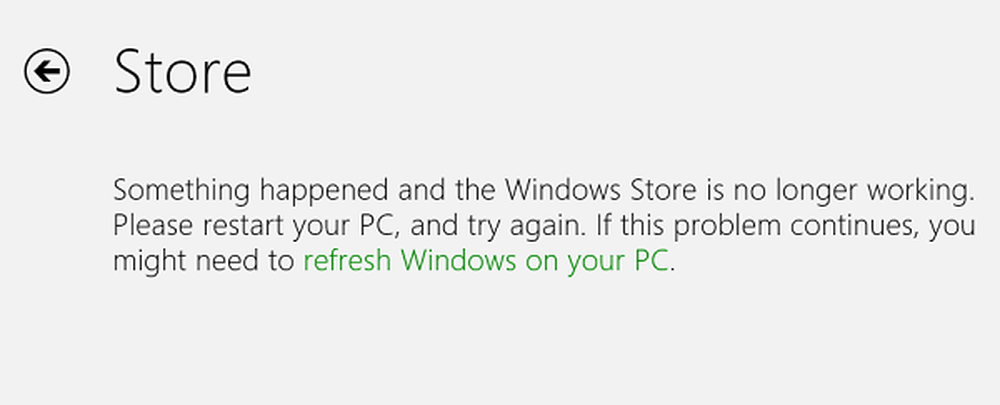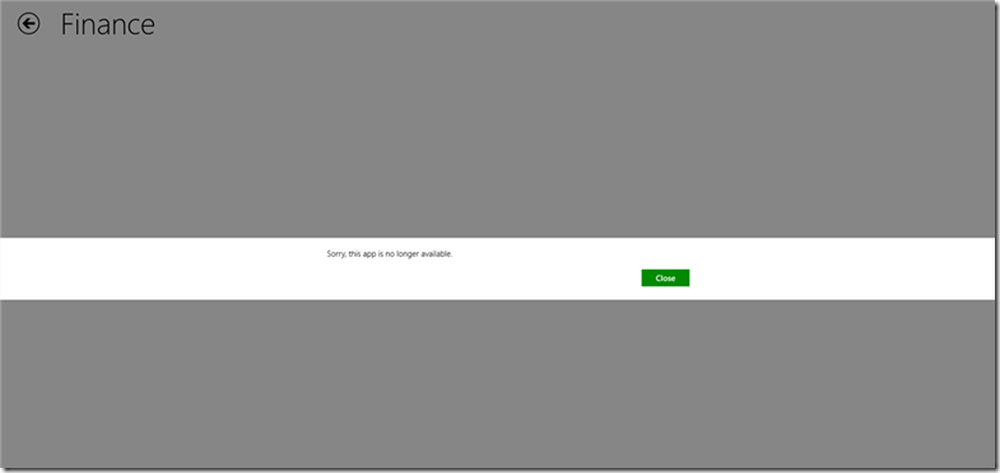Erreur STOP 0XC000021A, STATUS SYSTEM PROCESS TERMINATED

Si vous obtenez une erreur lors de la mise à niveau de Windows 10, STOP 0XC000021A ou STATUS_SYSTEM_PROCESS_TERMINATED, alors c'est un problème de sécurité dans Windows. Il est également possible que les fichiers système présentent un problème et qu'ils aient été modifiés de manière incorrecte. Cela ne signifie pas nécessairement qu'il existe un problème de malware, mais l'une des applications récemment installées peut avoir modifié ou corrompu certains fichiers de base. Ce guide vous aidera à résoudre ce problème.

Cette erreur se produit lorsqu'un sous-système en mode utilisateur, tel que WinLogon ou le sous-système d'exécution du serveur client (CSRSS), a été gravement compromis et que la sécurité ne peut plus être garantie. En réponse, le système d'exploitation bascule en mode noyau. Microsoft Windows ne peut pas s'exécuter sans WinLogon ou CSRSS. Il s’agit donc d’un des rares cas où la défaillance d’un service en mode utilisateur peut arrêter le système..
0XC000021a STATUS_SYSTEM_PROCESS_TERMINATED
1] Désinstallez le programme récemment installé ou effectuez une restauration du système
Une cause commune de ce problème est un programme tiers. Essayez d’identifier tout nouveau programme que vous avez installé et désinstallez-le. Si vous vous souvenez du programme récemment installé, vous pouvez essayer de les désinstaller un par un..
Cependant, si le dommage est déjà fait, la désinstallation ne vous aidera pas. Dans ce cas, vous devez effectuer une restauration du système pour revenir à un état stable de PC..
2] Exécuter le vérificateur de fichiers système
Exécutez le vérificateur de fichiers système. Cela réparera les fichiers Windows corrompus ou endommagés. Vous devrez exécuter cette commande à partir d’une invite de commande CMD élevée, exécutée avec les privilèges d’administrateur..3] Reconstruire BCD et Fix MBR
Données de configuration de démarrage (BCD) est une base de données indépendante du microprogramme pour les données de configuration au démarrage. Pour reconstruire le fichier BCD ou Boot Configuration Data dans Windows, tapez la commande suivante et appuyez sur Entrée. Vous devrez utiliser l'invite de commande admin elevated.
bootrec / rebuildbcd
Pour obtenir un nouveau chargeur de démarrage, tapez la commande suivante dans l'invite de commande élevée.
bcdboot c: \ windows / s c:
C est votre lecteur système sur lequel Windows est installé. Si cela ne fonctionne pas, vous pouvez essayer de réparer le Master Boot Record.
4] Réparer les erreurs de disque dur
Ce n'est peut-être pas une solution à 100%, mais vous pouvez exécuter chkdsk à l'invite de commande pour vérifier que votre disque dur ne vous pose aucun problème. Vous pouvez exécuter la commande suivante:
chkdsk c: / f / r
Il est possible que lors de l’installation de programmes sur la partie corrompue du disque, des problèmes se produisent..
5] Contacter Microsoft
Si rien ne semble fonctionner, vous pouvez toujours contacter l'équipe de support technique Microsoft en suivant ce lien..
Faites-nous savoir si quelque chose vous a aidé à résoudre le problème.